初めまして。
Happy work for you「幸せに生きるための、手段としての労働」をサポート
そんな思いで本ブログを運営しています。具体的には以下経験に基づく情報、事例などシェアします。
- 大手金融機関 営業経験
- 大手商社 データサイエンティスト&マーケター経験
- コンサルタント(IT、戦略領域でのマネージャー経験)

ご興味あれば、ぜひご覧くださいませ。
本日は番外編で、簡素にマイクラサーバーの立て方。メインは自分のPCスペックでサーバー立てをする前提です。
(まあ、PCスペック低くとも、レンタルサーバー借りるも有りです)
一部、情報アップデート面でエラーあれば、自分でも調べつつ進めてみてください。
(マイクラに限らずソフトウェア関連、アップデート完全に追うの難しい部分もあり)
また、要旨が分かる記載を重視しています、あしからず💡
公式から、マイクラサーバー(ファイル)取得
まずは、公式から「マイクラサーバー」なるものを取得・ダウンロードします。(こちらから)
これは、サーバー本体ファイル的なモノ、と思って頂いたら大丈夫です💡
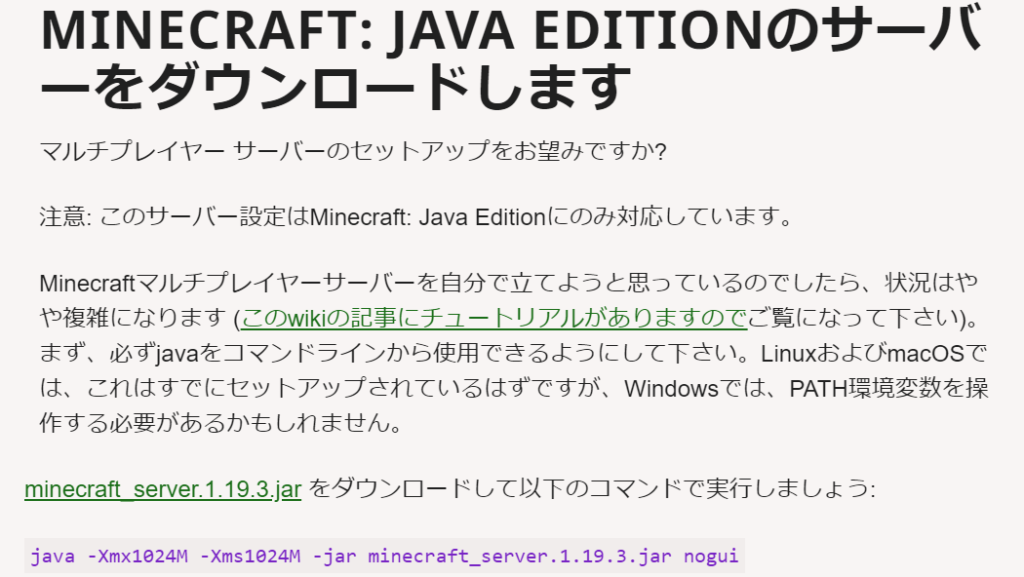
ダウンロードしたら、所定の好きな場所(デスクトップとか)へ保存ください。
(で、Oracle Javaの対応バージョン(マイクラにより異なる)がインストール済の方は
そのまま、ページ内に書いてあるコマンド実行&サーバー起動に進める感じですね。(目次の3))
無い方は、次章にてインストール。
Oracle Java(ソフト)インストール
次にJavaダウンロード。
先ほどダウンロードした、マイクラサーバーの.jarファイル実行するにはJavaなるものが必要です。
自身が遊びたいマイクラバージョンのJavaソフトをインストールしてください。
| マイクラバージョン | 推奨Java |
| ~1.7 | Java7 |
| 1.7.10~1.16 | Java8 or 11 |
| 1.17~1.17.1 | Java16 |
| 1.18~ | Java17 |
| 1.19らへんのもの(あまりちゃんと載ってない) | Java18 |
ダウンロードは2チャネル(『Oracle JDK』 or 『Open JDK』の二択)ですが、
Oracleは最新版のみダウンロード可能 且つ、会員認証的なやや面倒な部分もあるので、
Open JDKから取って来る、で問題ないと思います。
あとで「対応したマイクラバージョンのjavaがないです」って言われる度に、
NewバージョンのJava入れれば問題ない(重複しても可)ので、大体の感じで入れれば良いと思います。
サーバー起動 & 各種設定
で、サーバー実際に起動し、最低限の設定。
サーバー起動は、サーバーファイル名を指定して、バッチファイルで起動します。
まっさらなメモ帳(ファイル名も適当でOK)を作成し、下のコードコピー&ペースト。
オレンジ下線部分が、ダウンロードしたサーバー.jarファイル名
(この場合、1.19バージョンのサーバーファイルをダウンロード)
@echo off java -Xmx1024M -Xms1024M -jar server-1.19.jar nogui pause
保存後、ファイル名拡張子を “.txt” から “.bat” に変えます。(batchファイルの完成)
こういうファイルができます↓

あとはこのバッチファイルを開けば(Enter or ダブルクリック)で、サーバー起動。
開かない場合、同一フォルダ内に「ダウンロードした.jarファイルあるか」を確認してみてください。
で、初めは、英語で「eulaに同意してください」という記載が出るかと思うので、
サーバー画面を閉じ、同一フォルダ内の「eula」名ファイルを開きます。

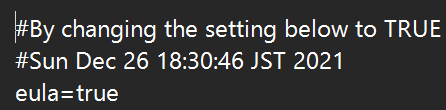
そして「eula=false」を「eula=true」に変更(これが同意、になります
以上で、マイクラサーバー立ち上げは成功です。
必要に応じ、サーバー開放
立ち上げに成功したら、マイクラ画面サーバーアドレスにて『localhost』と打てばアクセスできます。
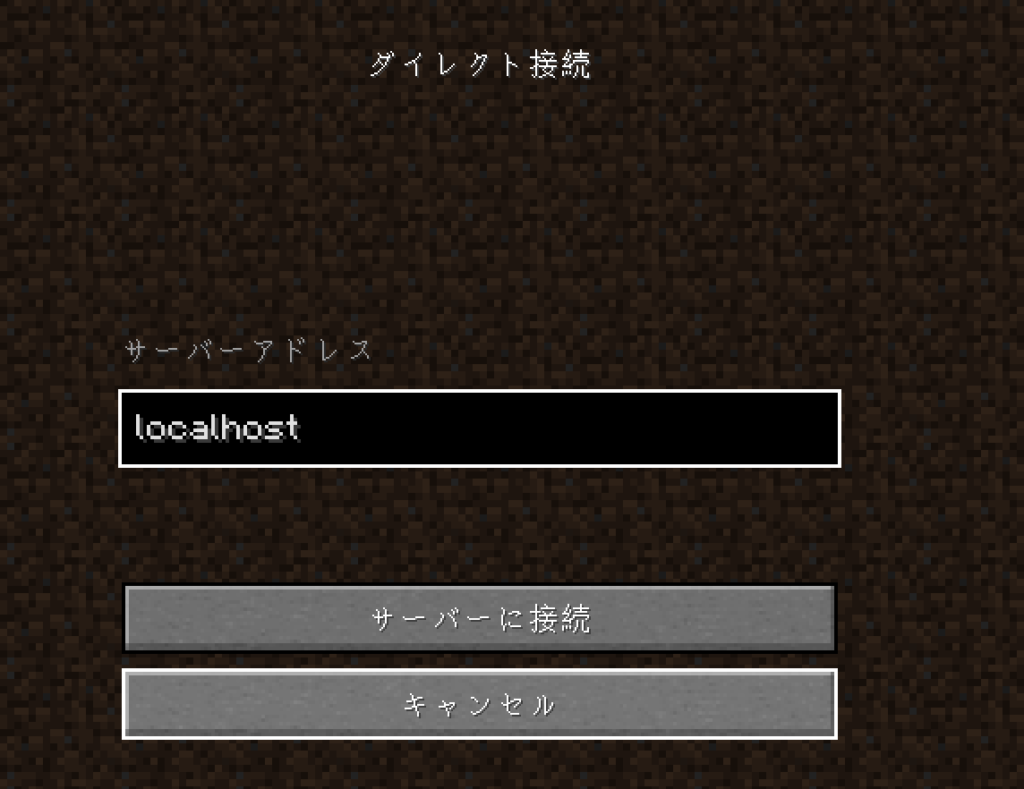
但し、他人はアクセスできないので、もしマルチプレイを目指す場合は追加作業が必要です💡
(今回は記載しません)
他に必要に応じ、やっておくと良い作業としては
・server.propertiesファイルの適宜変更(ググれば大体出て来ますが、サーバー設定に関するもの)
- 例えば、人数制限に関する記載(同時参加人数 = max.player)
- 他、空中にプレイヤーが飛べない制約(5秒しか飛べない設定 = allow-flight)
・ポート開放(このままでは、ウェブを介してのマルチプレイができないです)
この辺ですね。
今度、時間のある時に概要くらいは書いてみますが、ポート開放はやや手間です。
ポート開放ツールか、またはWi-Fi系ベンダーの設定系画面から、要は「周囲のアクセス権」を与える作業なのですが、
通信業者系の問題で接続難航、したりする場合も有りますので、その辺疑いつつ進めてみてください。
本日は、この辺で。。。







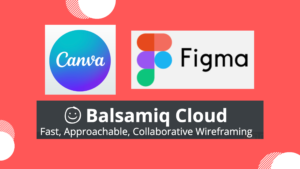


コメント